如何将微软windows11退回win10的图文教程
- 分类:Win10 教程 回答于: 2021年08月02日 10:32:00
在微软推出了win11系统之后,不少期待已久的用户就迫不及待地安装了win11系统,但是由于win11系统刚推出不久,所以存在一些漏洞,还不太稳定,且有的用户称win11系统使用起来不习惯,其实windows11也可以退回win10,微软windows11退回win10的操作可能有的朋友还不清楚,不清楚的朋友可以看看以下的操作步骤,希望可以帮助你学会如何将微软windows11退回win10系统。
微软windows11退回win10的图文教程:
方法一:
1、win+i组合键唤出“设置”对话框,点击“系统”,在右边的工具栏下拉,找到“恢复”选项并点击。
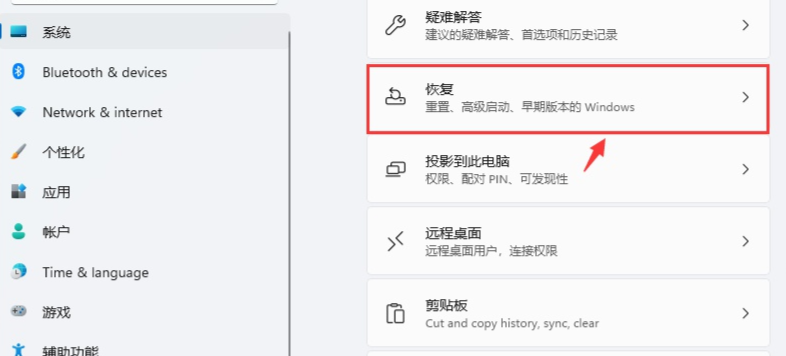
2、弹出“回退到早期版本窗口”准备中,耐心等待。
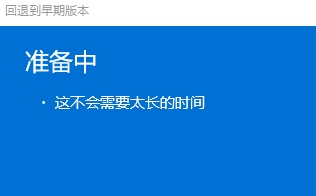
3、选择退回win10系统的原因,然后点击“下一页”。
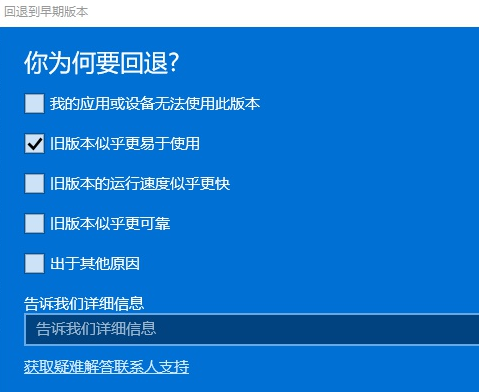
4、弹出“回退到早期版本窗口”要检查更新吗,点击“不,谢谢”。
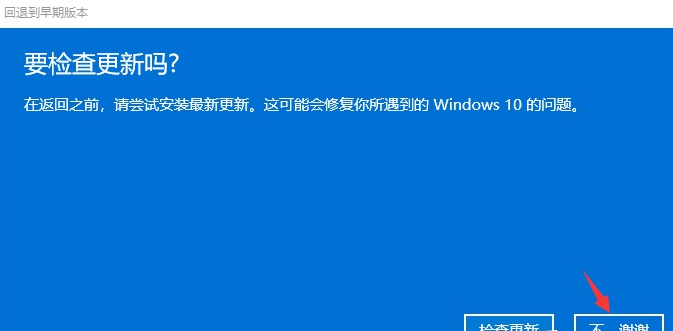
5、弹出“回退到早期版本窗口”你需要了解的内容,点击“下一页”。
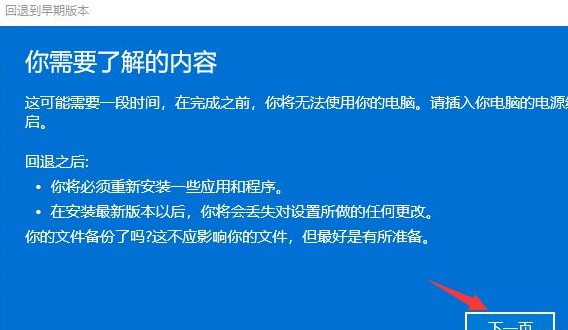
6、弹出“回退到早期版本窗口”不要被锁定,点击“下一页”。
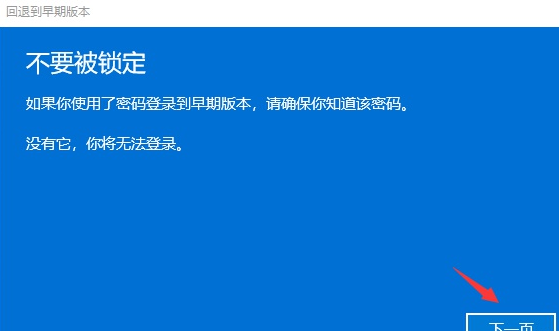
8、点击“回退到早期版本”,等待系统执行降级操作。
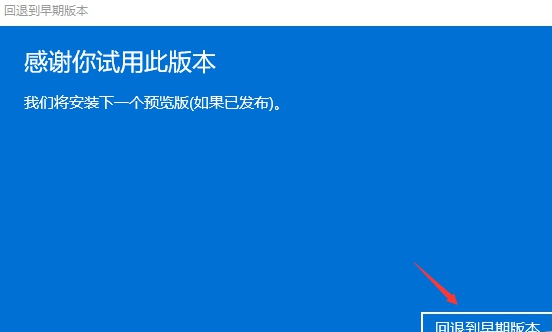
方法二:
方法一如果我们无法降级至Windows10,我们可以通过“小白一键重装软件”重装系统来退回win11系统。
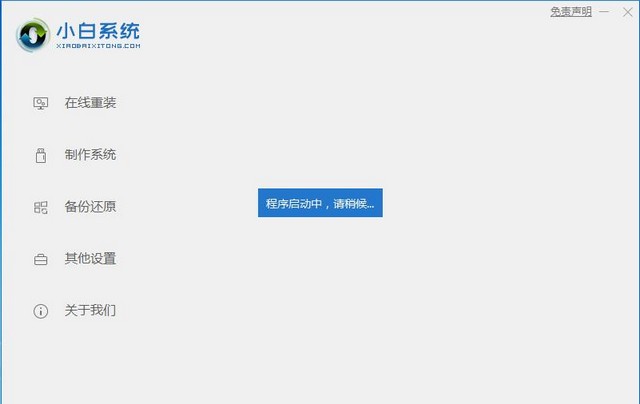
以上就是关于微软windows11退回win10的具体操作步骤了,祝你成功退回win10系统,希望对你有帮助。
 有用
26
有用
26


 小白系统
小白系统


 1000
1000 1000
1000 1000
1000 1000
1000 1000
1000 1000
1000 1000
1000 1000
1000 1000
1000 1000
1000猜您喜欢
- windows10安装出现意外错误怎么办..2020/11/10
- 教你怎么将win10升级成win10专业版..2022/04/17
- 最详细的笔记本电脑u盘装系统步骤win1..2021/07/05
- win10键盘失灵一键修复方法2020/08/17
- win10控制面板在哪图文详解2020/02/26
- win10装回win7的方法介绍2022/02/17
相关推荐
- 文件或目录损坏,小编教你文件或目录损..2018/09/28
- u盘重装win10系统显示windows无法安装..2021/04/05
- 如何用优盘重装系统win102023/01/03
- dell笔记本重装系统win10步骤..2022/03/22
- win10电脑重启快捷键是哪个2021/12/11
- 无光盘无u盘重装系统win10的步骤是什..2023/04/26

















